电脑虚拟内存怎么设置最好?本章内容给大家谈谈关于遇上虚拟内存怎么设置的问题,我们该怎么处理呢。下面这篇文章将为你提供一个解决思路,希望能帮你解决到相关问题。
电脑虚拟内存怎么设置最好
1。
鼠标右键点击“此电脑”,右键菜单中点击“属性”
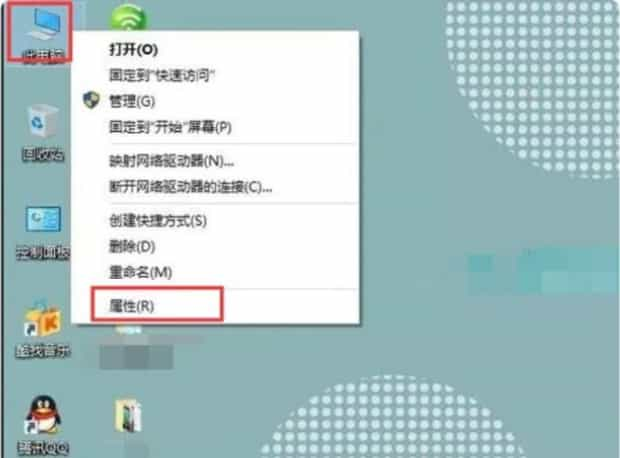
2。
打开属性窗口后,点击左侧“高级系统设置”
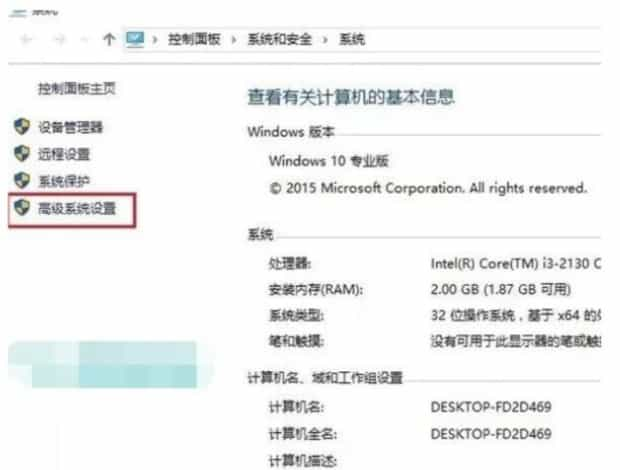
3。
点击进入“高级”属性面板,点击打开“设置”
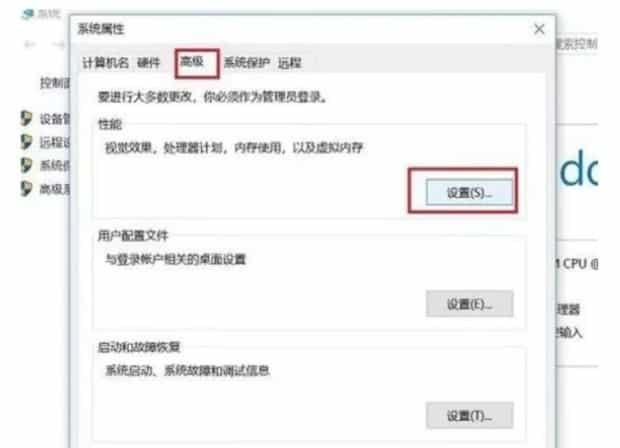
4。
点击进入“高级”面板,点击“更改”
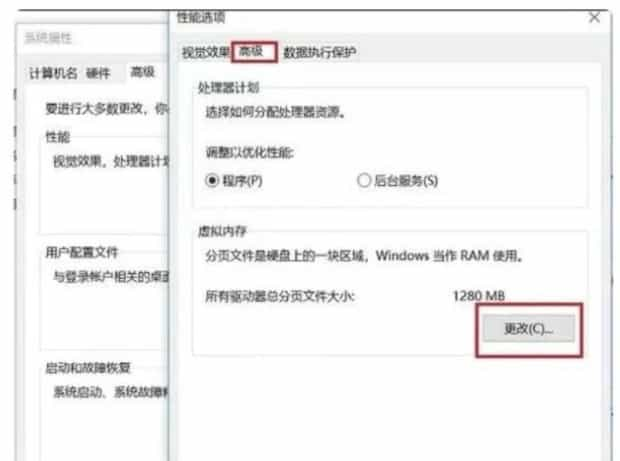
5。
取消勾选“自动管理所有驱动器的分页大小”
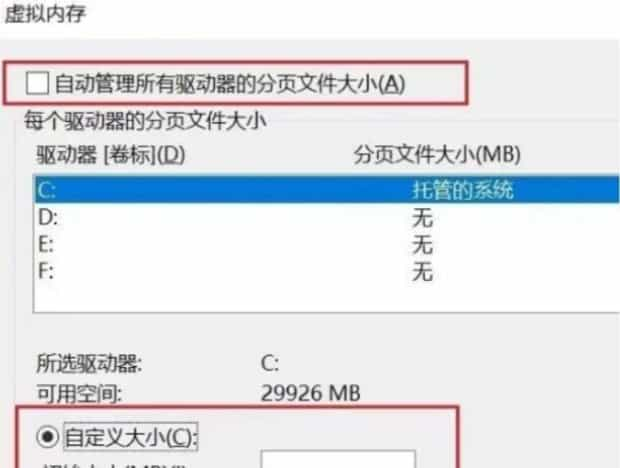
6。
勾选“自定义大小”,初始大小设置为和内存大小一样大,最大值设置为内存的二倍,点击“确定”,最后重启电脑完成设置
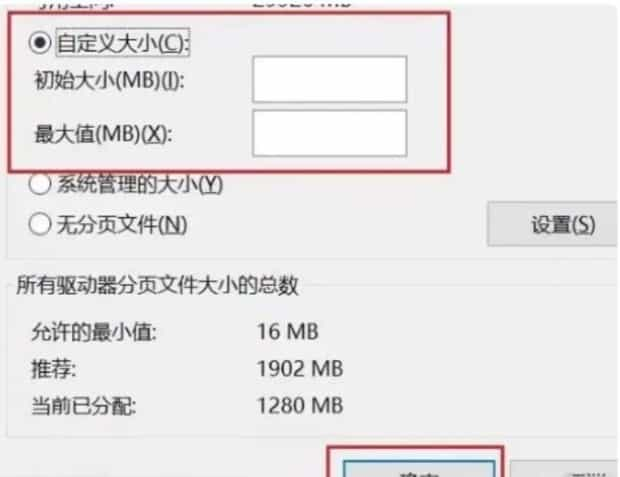
虚拟内存怎么设置
第一:在桌面上“我的电脑”图标鼠标右键属性。

第二:单击系统属性窗口里的“高级”标签。
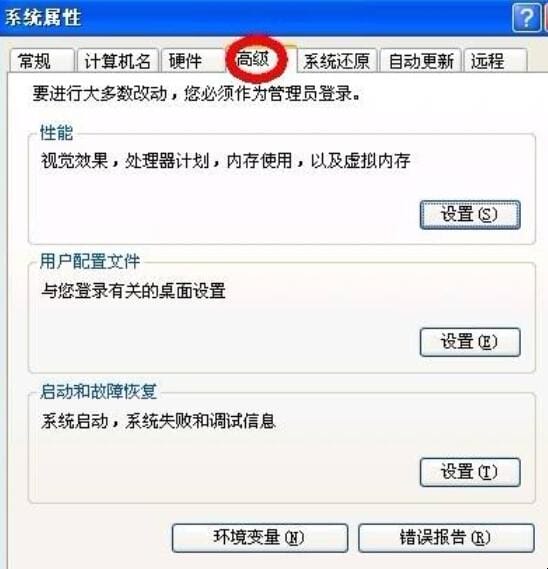
第三:单击性能旁边的“设置”按钮。
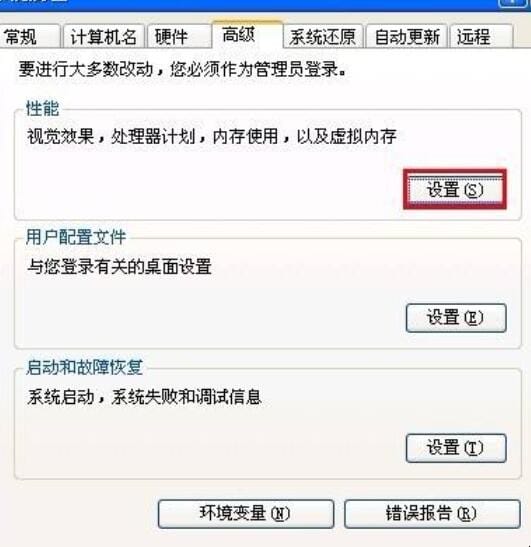
第四:出来的性能选项窗口中单击“高级”。
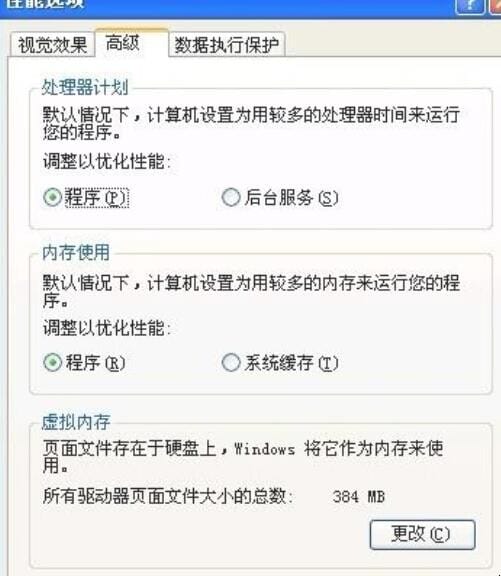
第五:在下面的虚拟内存点击“更改”按钮。
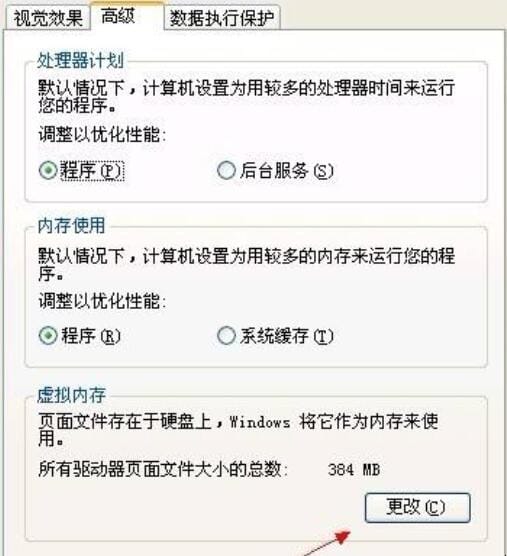
第六:下图是没有设置的虚拟内存界面。
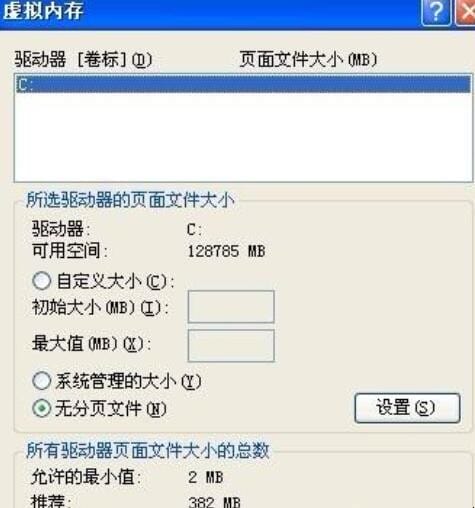
第七:设置虚拟内存最好在非系统盘里,而本人的系统只有一个盘符,所以不能演示给大家看。选中盘符,点击“自定义大小”。

第八:输入“初始大小”和“最大值”,然后点击“设置”按钮。(虚拟内存设置的原则是:虚拟内存最小值是物理内存的1到1.5倍;虚拟内存最大值是物理内存的2到2.5倍。)
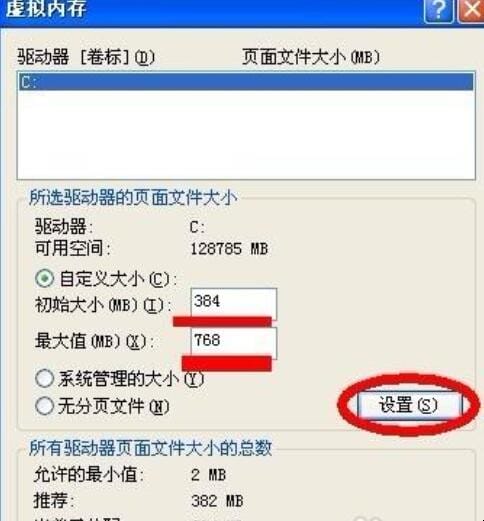
第九:出现“要使改动生效,需要重新启动计算机”的提示,单击“确定”即可。

第十:一路“确定”后再次弹出“必须重新启动计算机才能使新的设置生效。想现在就重新启动计算机吗?”的窗口,点击“是”,系统将自动重启。

以上就是为你整理的虚拟内存怎么设置全部内容,希望文章能够帮你解决电脑虚拟内存怎么设置最好相关问题,更多请关注本站电脑栏目的其它相关文章!
